
Inhaltsverzeichnis:
- Autor John Day [email protected].
- Public 2024-01-30 07:18.
- Zuletzt bearbeitet 2025-01-23 12:52.


Es handelt sich im Grunde um SMS-basierte arduino-gesteuerte Relais mit Google Assistant-Setup zum Senden von Nachrichten auf Sprachanweisungen. Es ist sehr einfach und billig und funktioniert wie Alexa-Werbung mit Ihren vorhandenen Elektrogeräten (wenn Sie ein Moto-X-Smartphone haben, kann es sogar besser funktionieren als Alexa)
es ist etwas langsam, da es SMS-basiert ist, funktioniert aber einwandfrei und kann von überall aus gesteuert werden (siehe Video)
Es gibt 3 grundlegende Schritte
1.) Hardware einrichten und programmieren
2.)Google-Assistenten einrichten
3.)Anschließen an Geräte
Sie können dies auf jede Schalttafel des Hauses erweitern, indem Sie einen RF-Trans-Empfänger verwenden (wird dies in der nächsten Anleitung behandeln)
Schritt 1: Hardware einrichten und programmieren
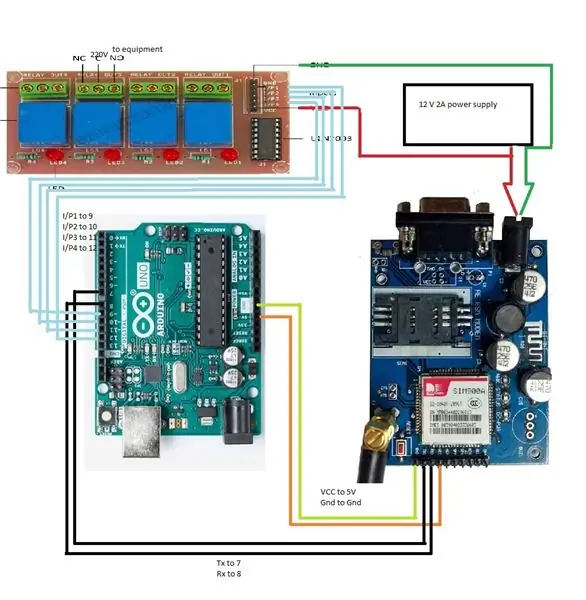
Benötigte Komponenten
1.) Arduino UNO
2.)Sim 900a GSM-Modul
3.) eine aktive SIM-Karte in voller Größe (GSM-Modul-SIM-Fach ist für SIM-Karte in voller Größe)
4.) Netzteil 12 V 2 Ampere Adapter
5.) Relaisplatine (12V 10A)
6.) Männliche zu weibliche Drähte (zum Verbinden von Arduino Uno mit Sim 900a und Relaisplatine)
Geben Sie der SIM 900a-Platine eine 12 V 2 A-Versorgung und die Relaisplatine für die Arduino-Sim 900a kann versorgen
Anschluss gemäß Schema
Skizze wie hochgeladen Bearbeiten Sie Ihre Handynummer in der Skizze
Schritt 2: Zu beachtende Punkte
Die Bitrate des Sim 900a GSM-Moduls, die für mich funktioniert, beträgt 38400
Einige Sims benötigen mehr Strom, um ein Signal zu erhalten (verwenden Sie also ein 2A-Netzteil, um Neustarts zu vermeiden).
Hinweis * Ich habe zuerst Telenor-Sim verwendet, aber es benötigt mehr Strom und das Sim 900A-Modul wird alle 30-40 Sekunden neu gestartet, dann habe ich BSNL-Sim verwendet und es funktionierte reibungslos ohne Neustarts
Ich habe bereits vor langer Zeit eine internetgesteuerte Hausautomation erstellt, aber jetzt habe ich in einem Bereich gepostet, in dem es keine LAN- oder WLAN-Verbindung gibt. Deshalb bin ich auf SMS-gesteuerte Hausautomation umgestiegen und der Vorteil ist, dass sie leicht in Google Assistant integriert werden kann
Schritt 3: Google Assistant einrichten
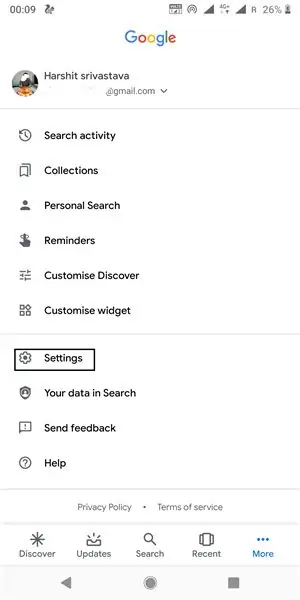
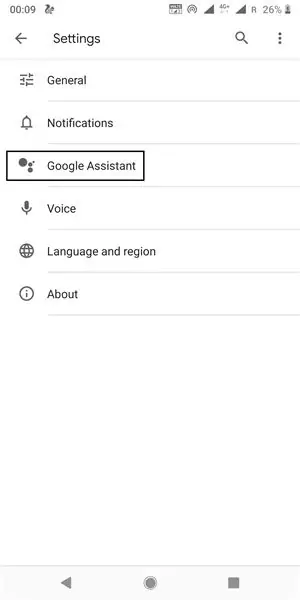
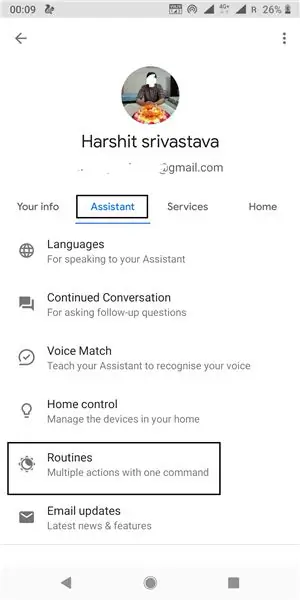
Öffnen Sie Einstellungen -> Google Assistant -> Registerkarte Assistent -> Routine
die benutzerdefinierte Routine hinzufügen, indem Sie die blaue Farbe Plus-Schaltfläche unten rechts berühren
dann fügen Sie einen Befehl wie "Licht an" usw. hinzu
die Aktion zu dieser Routine hinzufügen -> beliebte Aktion auswählen -> Text senden auswählen und etwas sagen und oben rechts HINZUFÜGEN berühren
Nach dem Hinzufügen und Speichern kehren Sie zum Routinefenster (5. Bild) zurück und klicken dann auf die Einstellungsschaltfläche vor dem Senden des Textes
Fügen Sie die Nummer der Sim hinzu, die Sie in das SIM 900a-Modul eingefügt haben, und schreiben Sie den Text, den Sie senden möchten (muss genau wie in der Skizze sein)
In etwas sagen können Sie alles hinzufügen, was Google sagen soll, nachdem Sie eine Arbeit wie "Licht einschalten" usw
Fügen Sie alle Sprachbefehle separat hinzu (Licht an, Licht aus, Lüfter an, Lüfter aus usw.) wie oben beschrieben
Überprüfen Sie die Screenshots auf Verwirrung
Schritt 4: Anschließen an die Schalttafel
Schließen Sie das Relais nur parallel an die Schalter an (denn wenn es ein Problem mit dem Signal von Sim oder in Arduino gibt, können Sie die Lichter immer noch auf gute alte Weise ein- und ausschalten)
gemeinsam mit 220-V-Versorgung (unterer Anschluss des Schalters)
NEIN zum Gerät (oberer Anschluss des Schalters)
Empfohlen:
Nachtsicht-Laserschnabel! (ODER wie man eine Nachtsicht-erhaltende LED Throwie, Transformer Toy Mashup Taschenlampe herstellt!): 5 Schritte

Nachtsicht-Laserschnabel! (ODER Wie man eine Nachtsicht-erhaltende, LED-Throwie, Transformator-Spielzeug-Mashup-Taschenlampe herstellt!): Ein Instructable von einem Noob für den Noob Spielzeug? Ein instructable mit einem wirklich langen Namen! Wir nennen es "Nightvision Laserbeak" zum
So suchen Sie mit Microsoft Excel-Makros nach Dingen in Google Chrome (KEINE CODIERUNGSKENNTNISSE ERFORDERLICH): 10 Schritte

So suchen Sie in Google Chrome mit Microsoft Excel-Makros (keine Codierungskenntnisse erforderlich): Wussten Sie, dass Sie Ihrer Excel-Tabelle ganz einfach eine Suchfunktion hinzufügen können?!Ich kann Ihnen in wenigen einfachen Schritten zeigen, wie es geht! Dazu benötigen Sie Folgendes: Einen Computer - (PRÜFEN!) Microsoft Excel Google Chrome auf Ihnen installiert
So nehmen Sie Musik kostenlos oder so gut wie nichts auf – wikiHow

Wie man Musik umsonst oder so gut wie nichts aufnimmt: Ich bin in einer kleinen Band und wir wollten Musik aufnehmen, aber ohne viel Geld auszugeben, also habe ich mir das ausgedacht
Windows Vista oder XP wie Mac OS X aussehen lassen, ohne Ihren Computer zu gefährden – wikiHow

Wie Sie Windows Vista oder XP wie Mac Os X aussehen lassen, ohne Ihren Computer zu gefährden: Es gibt eine einfache Möglichkeit, langweiliges altes Vista oder XP fast genau wie Mac Os X aussehen zu lassen. Zum Download gehen Sie zu http://rocketdock.com
So ändern Sie Ihre Facebook-Sprache in Piraten! (kein Modding oder Dl): 3 Schritte

So ändern Sie Ihre Facebook-Sprache in Piraten! (kein Modding oder Dl): Eine coole und lustige Sache. Kein Modding oder Download erforderlich. Es wurde tatsächlich vom Facebook-Team entworfen. (Bitte beachten Sie: Alle E-Mails und Textnachrichten werden auch als Piraten gesendet)
